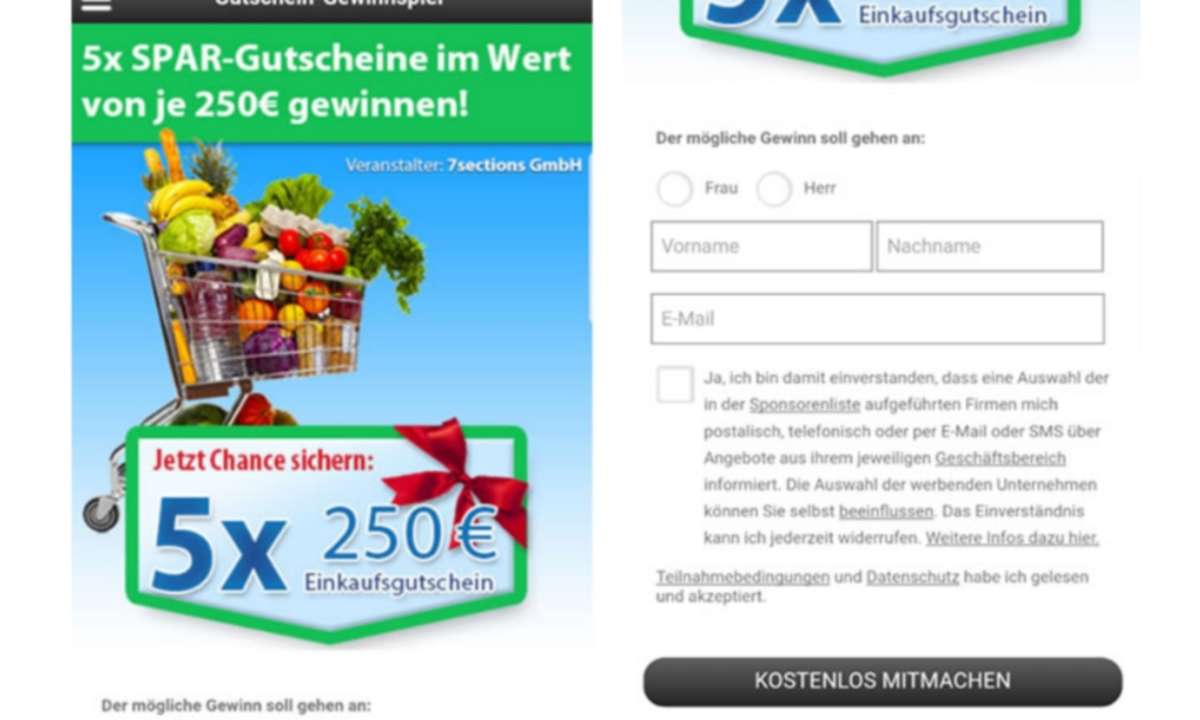Whatsapp: Desktop-App für PC / Mac installieren und einrichten
Mehr zum Thema: Google
- Whatsapp auf PC nutzen: Anleitung zu Web- & Desktop-Apps
- Whatsapp: Desktop-App für PC / Mac installieren und einrichten
Neben der Browser-Version Whatsapp Web hat Whatsapp für seinen Messenger auch eine native Desktop-App veröffentlicht. Dadurch kann Whatsapp komfortabel in einem eigenen Fenster ausgeführt werden und die Benachrichtigungsfunktion des Betriebssystems nutzen.Die Whatsapp Standalone-Software steht f�...
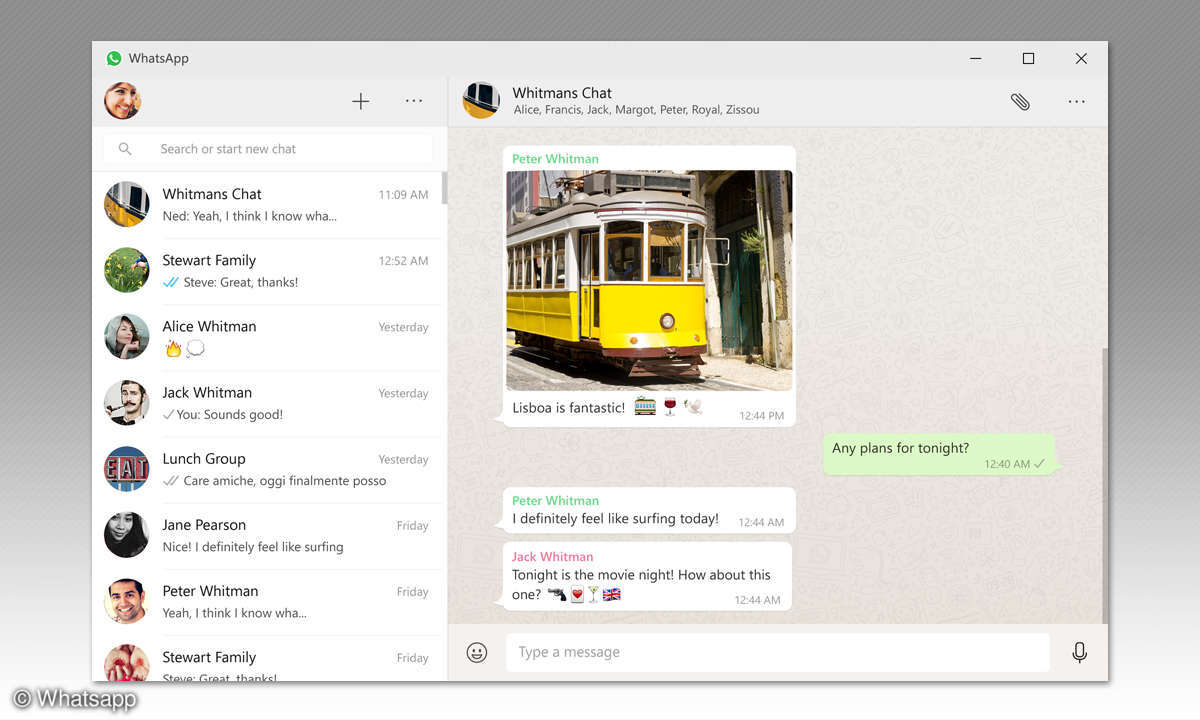
Neben der Browser-Version Whatsapp Web hat Whatsapp für seinen Messenger auch eine native Desktop-App veröffentlicht. Dadurch kann Whatsapp komfortabel in einem eigenen Fenster ausgeführt werden und die Benachrichtigungsfunktion des Betriebssystems nutzen.
Die Whatsapp Standalone-Software steht für die 32-Bit- und 64-Bit-Versionen von Windows 8, Windows 8.1 und Windows 10 zum Download bereit, Mac-Nutzer benötigen Mac OS X 10.10 oder aufwärts.
Nutzer von Windows 7 sind auf Whatsapp Web angewiesen. Ebenso werden ARM-Prozessoren und Linux-basierte Systeme noch nicht unterstützt.
So installieren Sie die Whatsapp Desktop-App für PC und Mac
Wie bei Whatsapp Web im Browser hat die native Whatsapp Desktop-App ein Smartphone mit aktiver Whatsapp-App als Voraussetzung. Eine Nutzung ohne Handy ist nicht möglich. Eine WLAN-Verbindung des Smartphones wird empfohlen
Zur Installation der Whatsapp Desktop-App gehen Sie wie folgt vor:
- Laden Sie die offizielle Installationsdatei von der Whatsapp Download Webseite herunter (.exe für Windows / .dmg für Mac).
- Öffnen Sie diese und folgen Sie den Installationsanweisungen. Nutzen Sie falls nötig die Option "Als Administrator ausführen" (Rechtsclick auf die Installationsdatei).
- Starten Sie nach der Installation die Whatsapp Desktop-App. Es erscheint ein QR-Code.
- Starten Sie Whatsapp am Handy und öffnen Sie das Menü. Wählen Sie hier die Option "Whatsapp Web".
- Im folgenden Screen tippen Sie auf das "+"-Symbol. Die Kamera wird aktiviert. Scannen Sie nun den QR-Code der Whatsapp Desktop-App
- Fertig: Desktop-App und Handy-App sind verbunden. Sie können nun Whatsapp über das Standalone-Programm nutzen.
Die Installation der Whatsapp Desktop-Software unter Mac OS läuft analog über eine DMG-Datei. Diese kann optional in den Programme-Ordner verschoben und im Dock verankert werden.